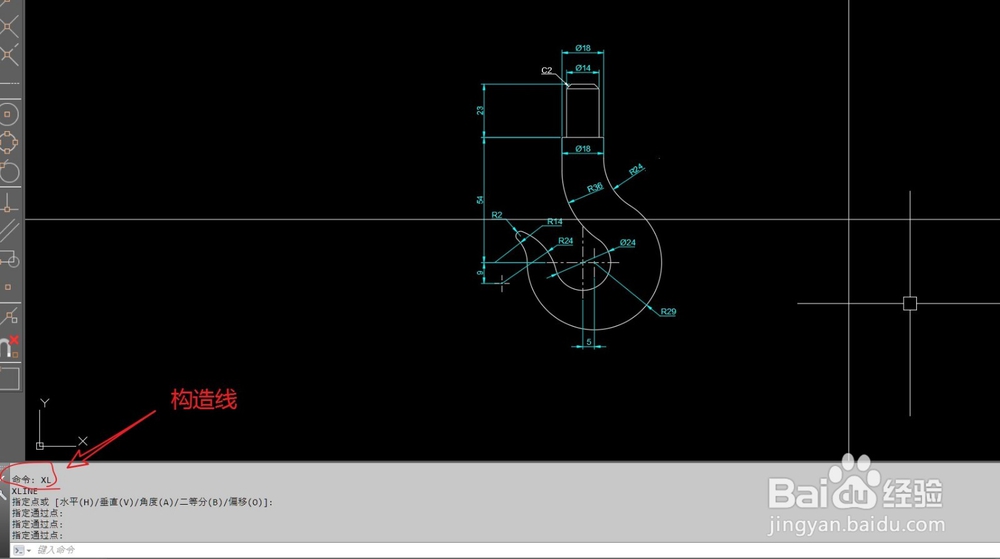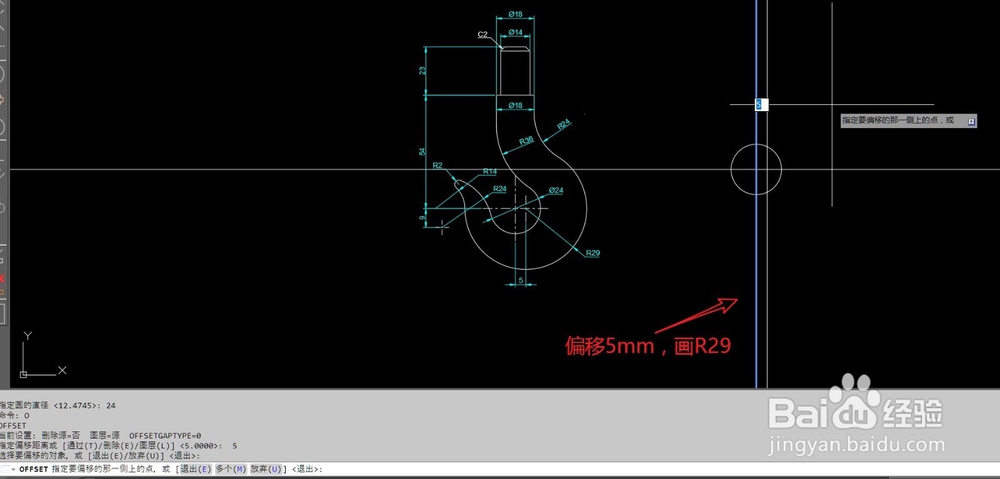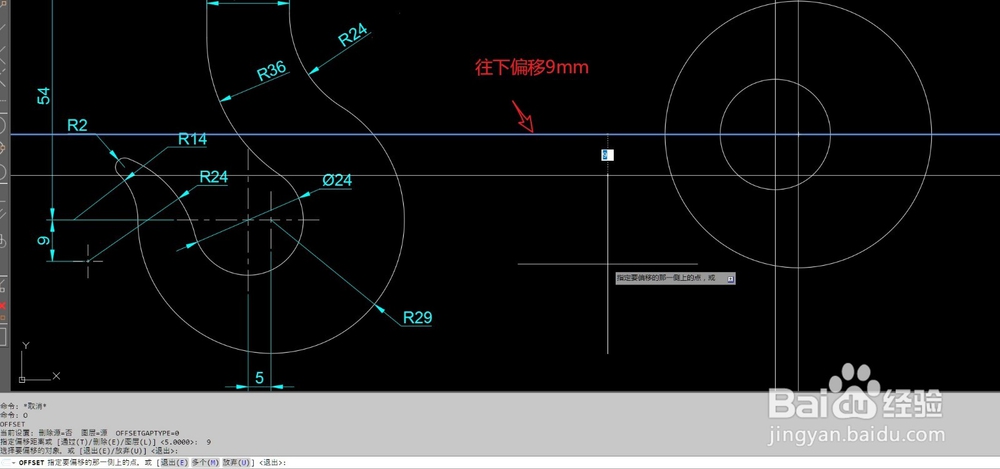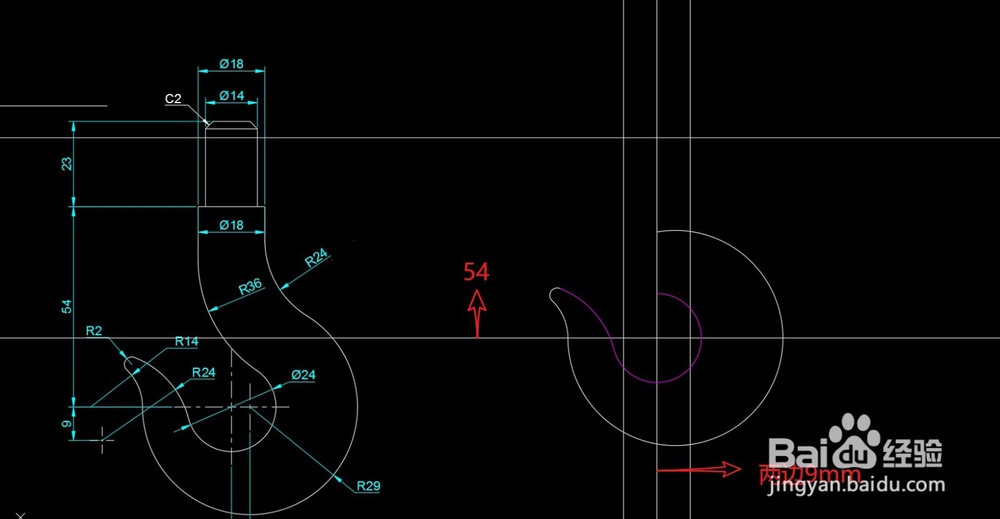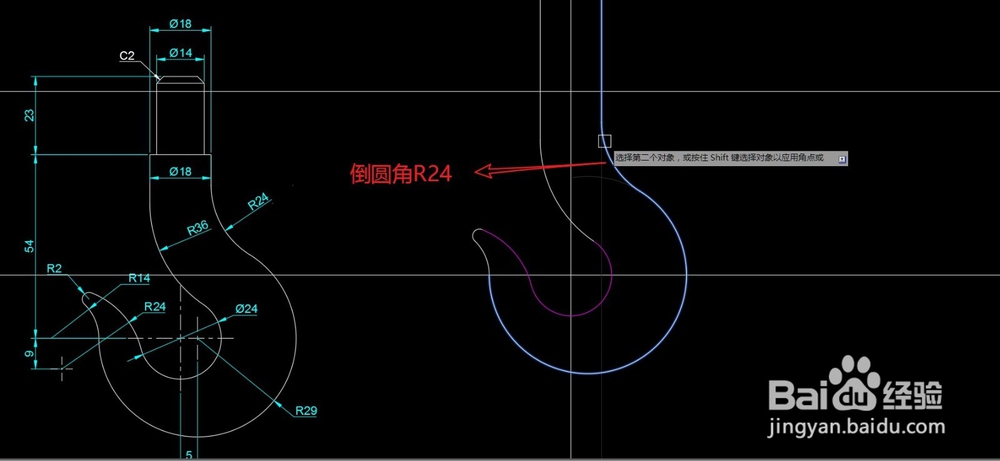CAD怎么绘制一个平面吊钩图
1、1.龅歧仲半打开CAD,先用【构造线(xl)】命令画一个十字,把φ24画好,把竖向中心线往右偏移5mm,画R29,如图
2、2.把横向中心线往下偏移9mm,φ24的圆往外偏移 24mm,产生的交点为中心,画R24,如图
3、3.把R29往外偏移14mm,与横向中心线产生的交点画R14,如图,
4、4.把多余的线修剪好,再画圆角R2,如图
5、5.横向中心线往上偏移54mm,竖向中心线往两边偏移9mm,画R36与R24的圆角如图
6、6,把φ14的尺寸画好,倒C2的直角,再把多余的线条修剪掉。如图
7、7.最后把尺寸标注好,图纸就完成了!如图。
声明:本网站引用、摘录或转载内容仅供网站访问者交流或参考,不代表本站立场,如存在版权或非法内容,请联系站长删除,联系邮箱:site.kefu@qq.com。
阅读量:55
阅读量:55
阅读量:65
阅读量:56
阅读量:78